¡Bienvenido al fascinante mundo de Maxon BodyPaint 3D! En esta guía aprenderás qué ofrece BodyPaint y cómo puedes utilizarlo con éxito. BodyPaint es una herramienta poderosa para pintar y texturizar modelos 3D. Se ha establecido como un estándar de la industria en la industria cinematográfica y entre los artistas.
Con este tutorial obtendrás una visión general de las funciones básicas y el potencial de BodyPaint, incluyendo las diferencias entre los diseños BodyPaint 3D Paint y BodyPaint UV Edit. ¡Vamos a sumergirnos directamente!
Principales conclusiones
- BodyPaint es una herramienta esencial para pintar objetos 3D.
- Los objetos simples no necesariamente requieren BodyPaint para ajustes de materiales.
- La formación en UV-Mapping es crucial antes de trabajar con BodyPaint.
- Existen dos diseños principales en BodyPaint: BodyPaint 3D Paint y BodyPaint UV Edit.
Fundamentos y teoría
Primero que nada, es importante entender los fundamentos del UV-Mapping. Las UV-Maps son necesarias para aplicar texturas a objetos 3D. Si trabajas con formas simples como una esfera o un cubo, puedes aplicar las texturas sin BodyPaint. Comienza creando un objeto simple.
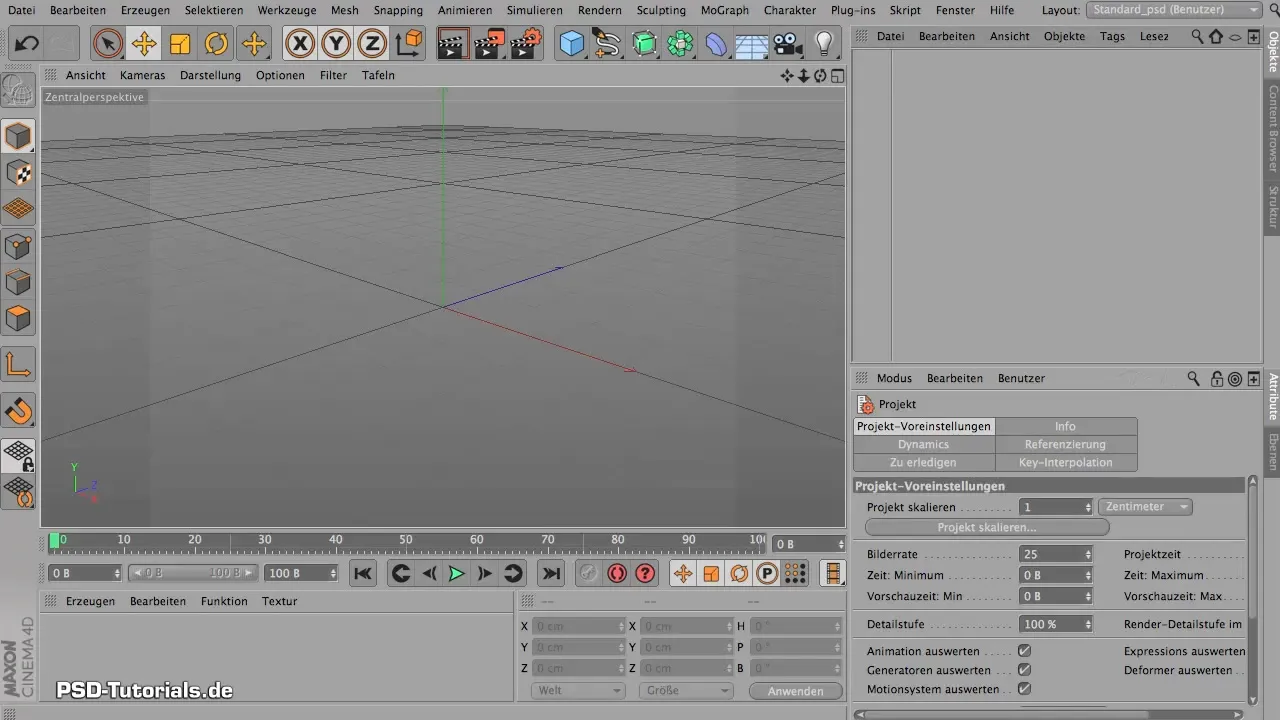
Crea una esfera agregando una nueva esfera en el menú de objetos. Asegúrate de elegir suficientes segmentos para que la distribución de la textura sea uniforme.
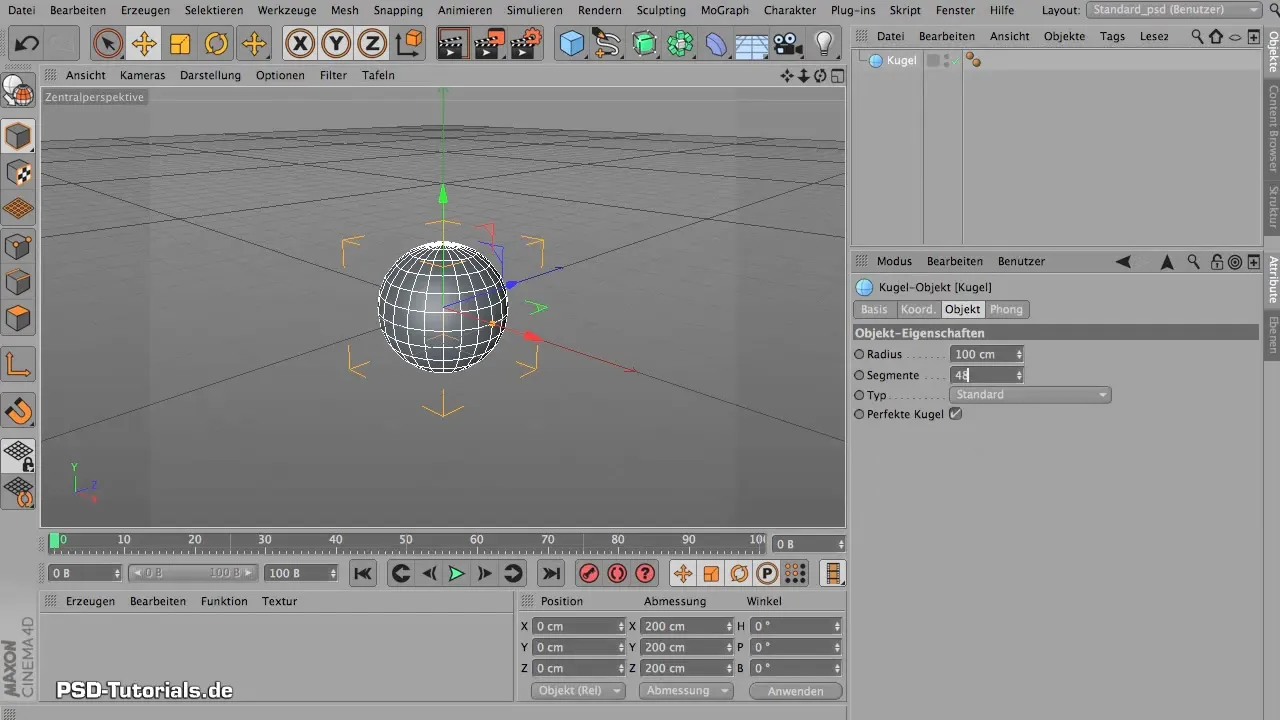
Ahora necesitas crear un nuevo material. Haz clic derecho en el gestor de materiales y selecciona "Nuevo material". En el editor de materiales, abre el canal de color y carga una textura que hayas creado previamente en Photoshop.

Después de cargar el material, puedes asignarlo simplemente a la esfera. Probablemente notarás que la textura está distorsionada. ¡Pero no te preocupes! También puedes ajustar el material en la esfera sin usar BodyPaint.
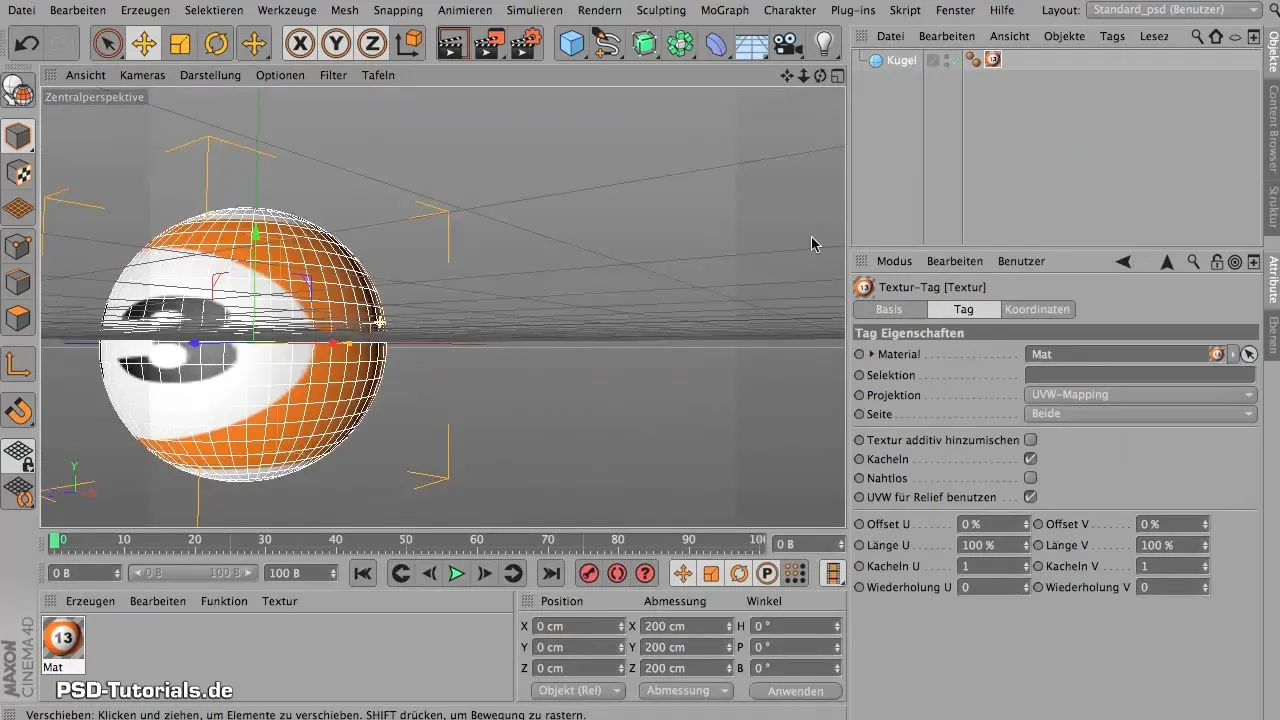
Para aplicar la textura correctamente, haz clic en el objeto y selecciona las opciones de mosaico en el material para mantener la relación de aspecto. Ajusta la repetición si es necesario para que la textura se adapte de manera óptima.
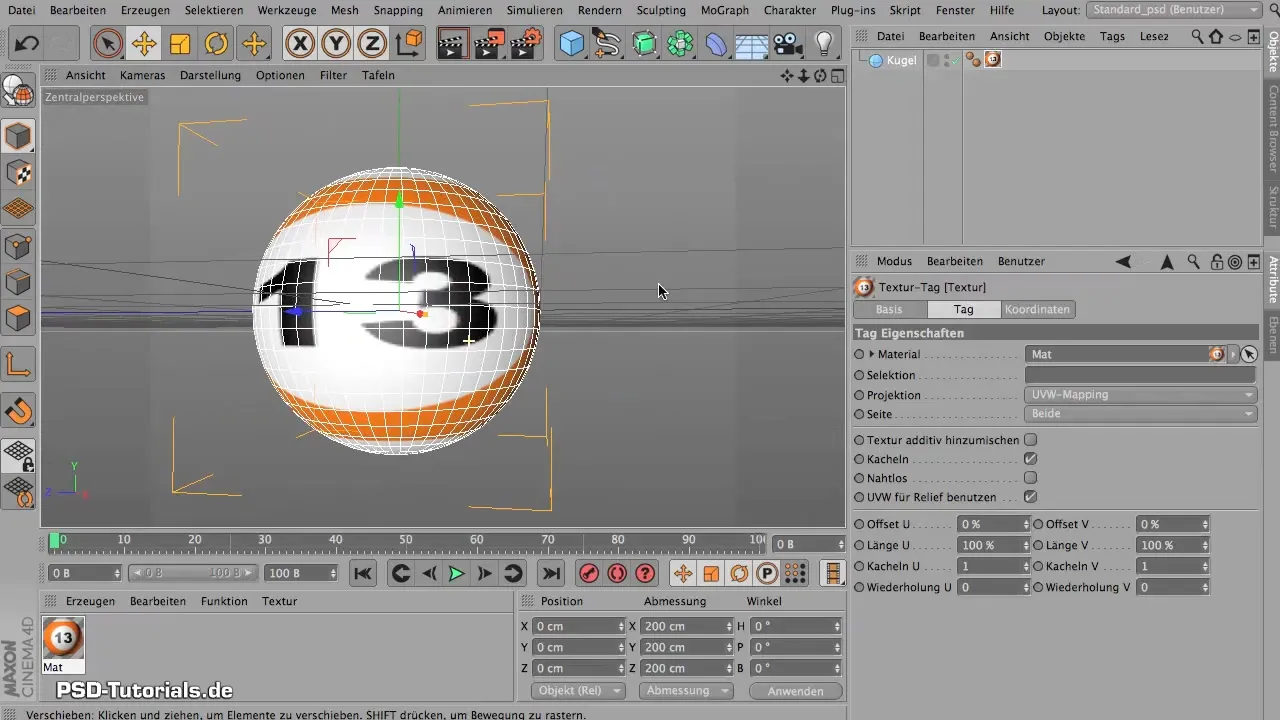
También puedes repetir estos pasos para objetos más complejos. Si has creado un objeto cuadrado como un cubo, también puedes ajustar la textura. Es importante que conviertas el cubo en un objeto poligonal para poder seleccionar caras específicas y aplicar las texturas en ellas.
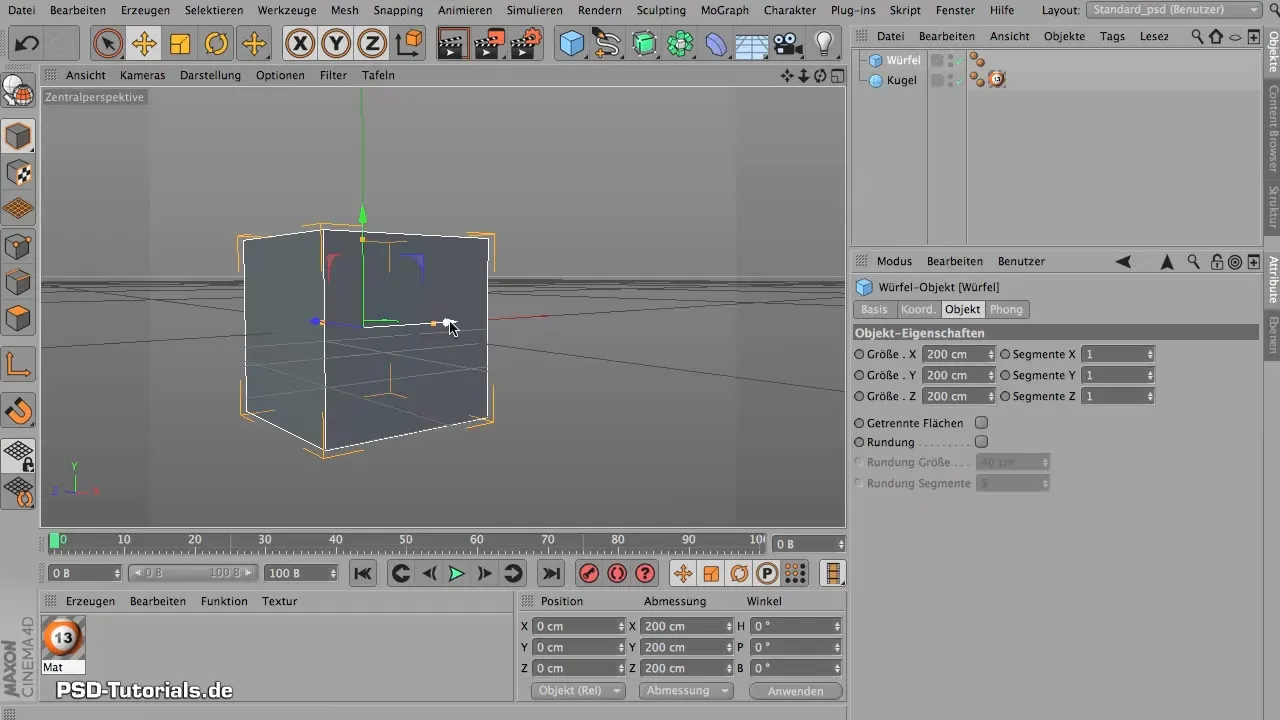
Si solo quieres marcar un lado específico, debes dividir el cubo y luego seleccionar las texturas de manera específica.
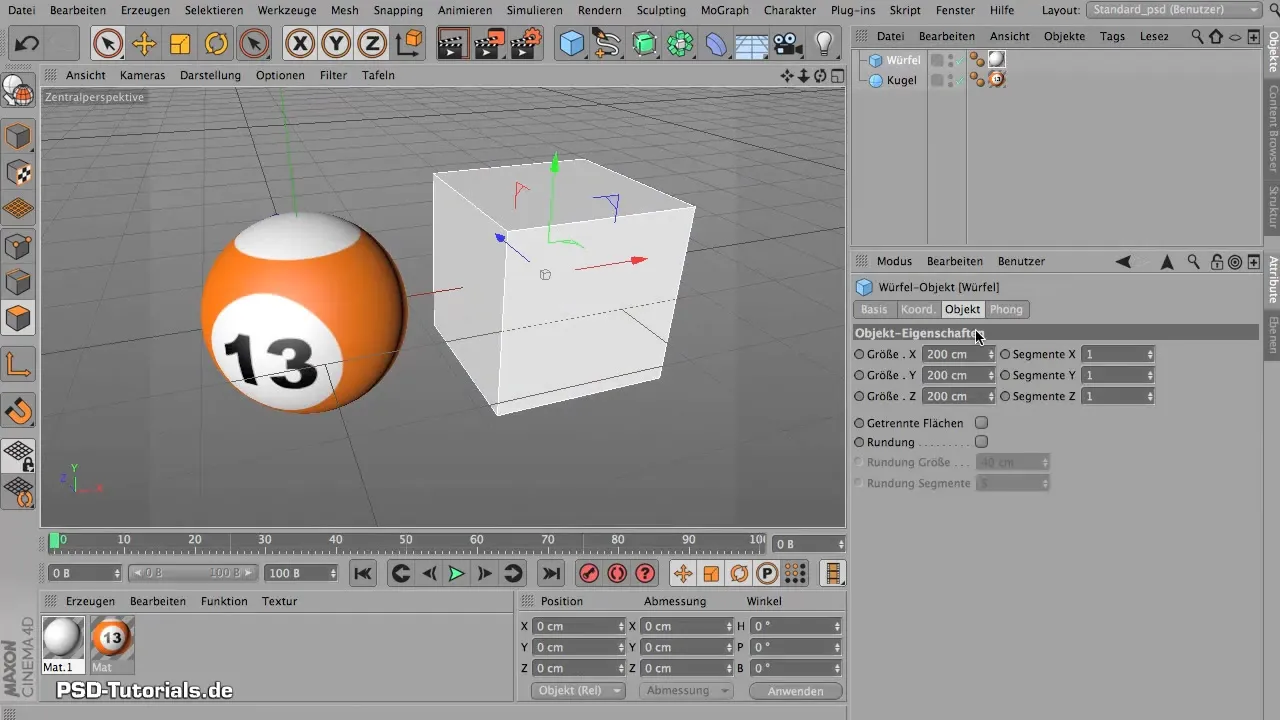
Trabajar con estos objetos básicos te muestra que BodyPaint no siempre es necesario. Siempre que trabajes con materiales simples en objetos simples, puedes obtener buenos resultados incluso sin BodyPaint.
Encontrar y usar BodyPaint
Ahora que entiendes los fundamentos de la aplicación del material, es hora de encontrar BodyPaint en Cinema 4D. La interfaz de BodyPaint puede estar a veces un poco oculta, especialmente en versiones más antiguas. Para encontrar BodyPaint, ve a los diseños mencionados anteriormente.
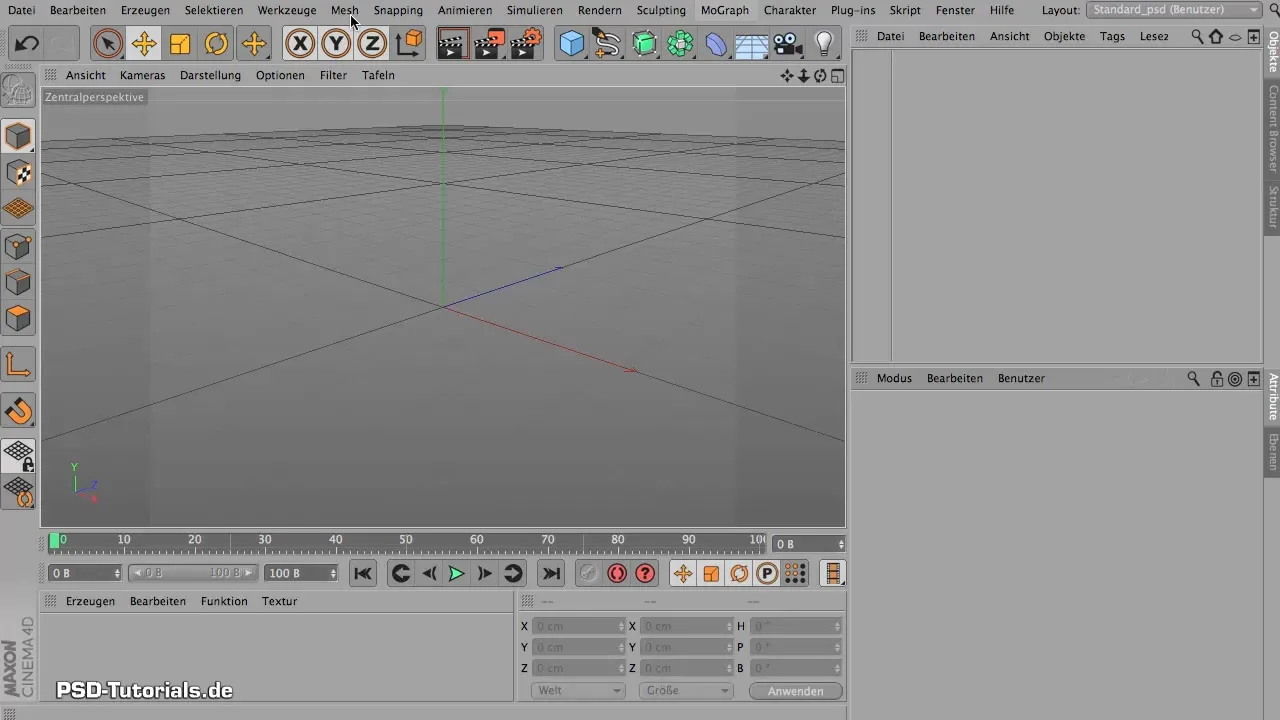
Si tienes una versión más reciente, encontrarás BodyPaint en la pestaña "Diseños" y puedes elegir entre BodyPaint 3D Paint y BodyPaint UV Edit. Estos dos diseños están optimizados para el tipo de edición que deseas realizar.
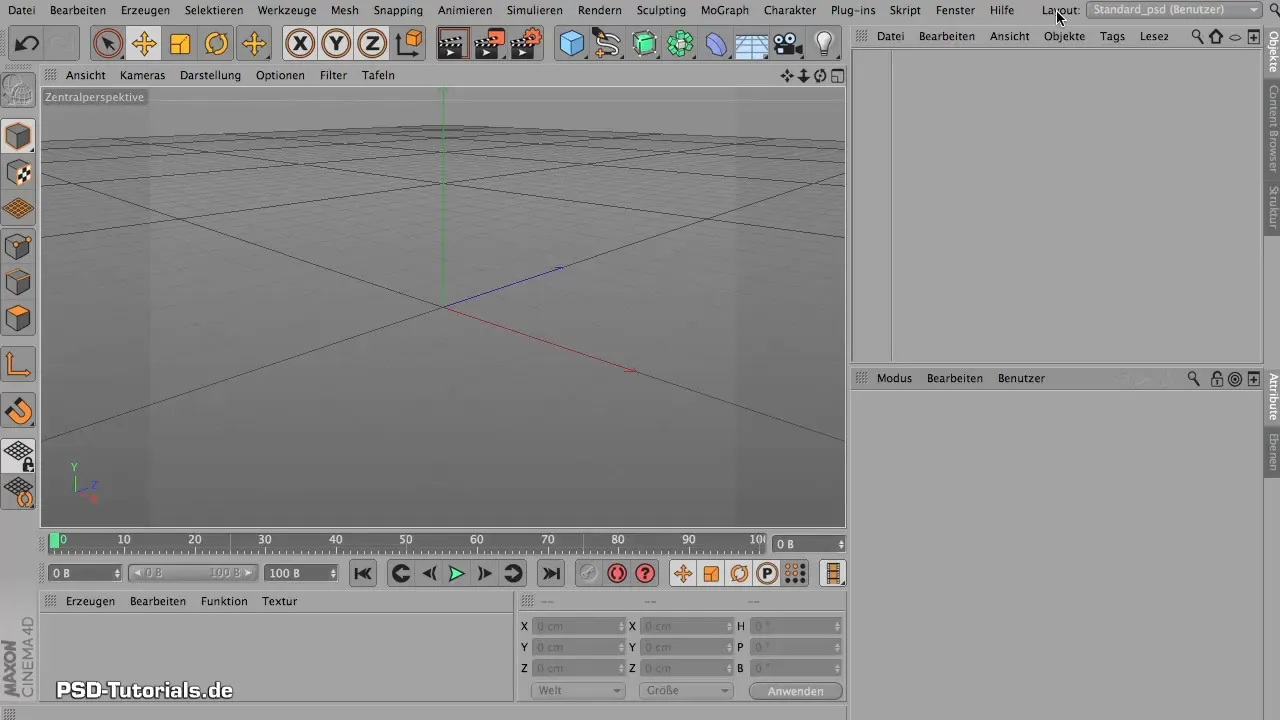
BodyPaint 3D Paint te ofrece un área de trabajo más grande y es ideal si deseas pintar directamente el modelo 3D. En la vista UV Edit, puedes concentrarte en editar las UV-Maps antes de comenzar a pintar.

Antes de comenzar a pintar, debes asegurarte de que has desenrollado correctamente las UVs de tu objeto. Esto se suele hacer en el diseño UV Edit, para que después sepas exactamente cómo se distribuyen las texturas en tu modelo 3D.
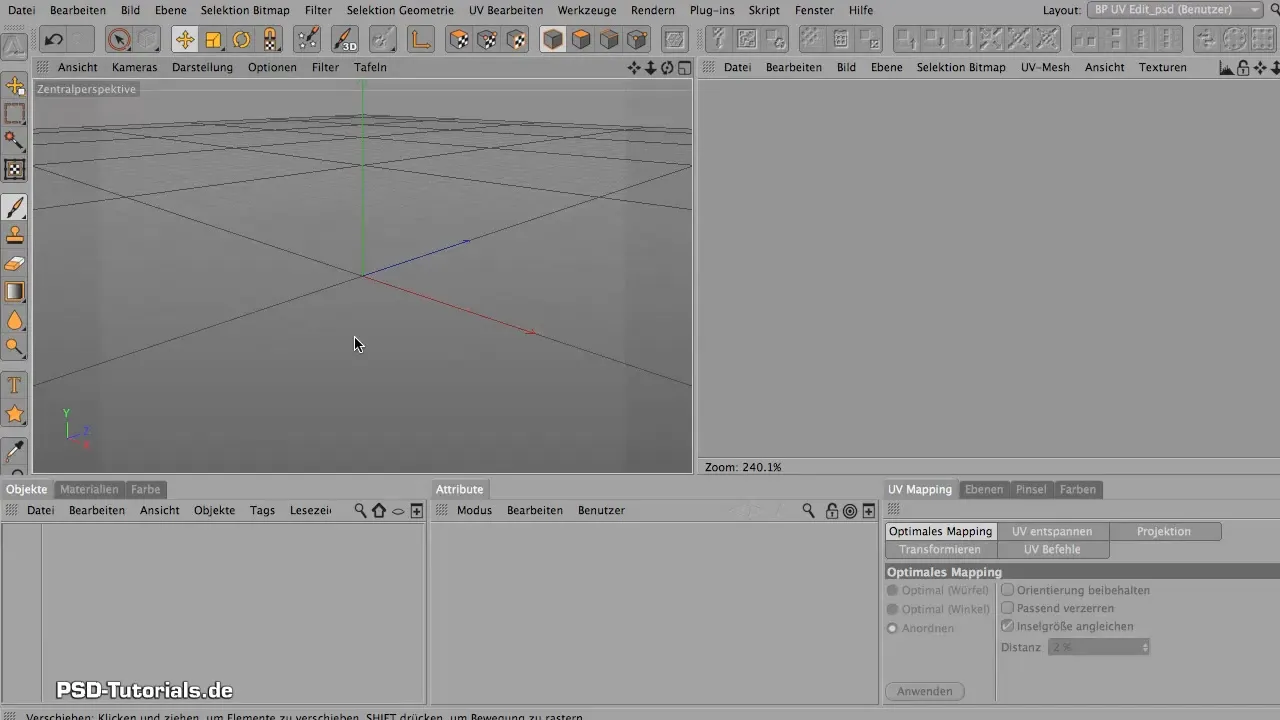
Es importante mencionar que el diseño de 3D Paint y UV Edit no difiere mucho. Si dominas los fundamentos de UV Edit, te resultará fácil la transición a 3D Paint.
Resumen – Introducción a Maxon BodyPaint 3D
Maxon BodyPaint 3D es una herramienta poderosa para diseñar texturas en tus modelos 3D. Si dominas los fundamentos del UV-Mapping y sabes cuándo es necesario BodyPaint, puedes mejorar significativamente tus proyectos. Ya sea que trabajes con objetos simples o planees texturas complejas, BodyPaint tiene la herramienta adecuada para cada desafío. ¡Utiliza el conocimiento de esta guía para expandir tu creatividad al trabajar con modelos 3D!
Preguntas frecuentes
¿Dónde encuentro BodyPaint en Cinema 4D?BodyPaint se encuentra en la pestaña "Diseños".
¿Cuándo necesito BodyPaint?BodyPaint es necesario cuando quieras aplicar texturas complejas a objetos 3D.
¿Puedo asignar materiales sin BodyPaint?Sí, las texturas simples también se pueden asignar directamente sin BodyPaint.
¿Necesito un programa separado para BodyPaint?No, BodyPaint está integrado en Cinema 4D, pero también está disponible como versión independiente.
¿Hay diferencias entre 3D Paint y UV Edit?Sí, los dos diseños están optimizados para diferentes tareas.

